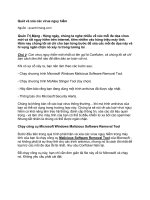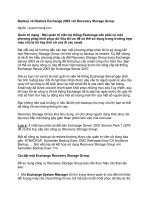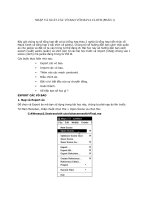Tài liệu Backup và Import các thiết lập mạng không dây trong Windows 7 pdf
Bạn đang xem bản rút gọn của tài liệu. Xem và tải ngay bản đầy đủ của tài liệu tại đây (708.43 KB, 6 trang )
Backup và Import các thiết lập mạng không dây trong
Windows 7
Một trong những điều phiền toái nhất khi thiết lập các mạng không dây là bạn phải nhớ và nhập
chính xác các khóa bảo mật mạng mỗi khi cần kết nối. Windows 7 có công cụ cho phép bạn dễ
dàng export các thiết lập mạng không dây từ một máy tính và đem nó sử dụng trên một máy tính
khác.
Các thiết lập này sẽ được lưu trữ trên một ổ USB và qua đó bạn có thể import nó lên một laptop hay
netbook đang chạy hệ
điều hành Windows XP, Vista hoặc Windows 7.
Lưu lại các thiết lập mạng không dây
Trước tiên, bạn hãy mở phần Network and Sharing Center bằng cách kích vào biểu tượng mạng không
dây trên thanh Taskbar và chọn Open Network and Sharing Center. Hoặc có một cách khác là bạn
vào Control Panel -> Network and Internet -> Network and Sharing Center.
Ở phía bên trái cửa sổ Network and Sharing Center, kích vào liên kết Manage wireless networks.
Trong cửa sổ Manage Wireless Networks bạn sẽ thấy danh sách các mạng không dây đã kết nối. Kích
đúp vào mạng mà bạn muốn lưu lại thông tin thiết lập.
Một cửa sổ thuộc tính sẽ hiện ra. Để lưu thông tin các thiết lập này vào một ổ USB, kích vào liên
kết Copy this network profile to a USD flash drive ở phía dưới cửa sổ
Trình Copy Network Settings wizard sẽ khởi chạy. Cắm ổ USB vào máy, đợi cho đến khi nó được nhận
diện, sau đó kích vào nút Next.
Quá trình sao chép sẽ diễn ra trong vài giây, sau khi hoàn thành kích vào Close.
Nếu xem trên ổ USB vừa sử dụng, bạn sẽ thấy file setupSNK.exe và một thư mục có tênSMRTNTKY.
Import các thiết lập mạng không dây
Trước tiên, bạn hãy cắm USB có chứa các file thiết lập mạng không dây vào laptop muốn import và chạy
file setupSNK.exe trên USB. Khi chương trình Wireless Network Setup Wizardkhởi chạy, kích Yes.
Các thiết lập sẽ được import vào máy trong khoảng vài giây và khi quá trình này hoàn thành bạn sẽ nhận
được thông báo như hình dưới, kích OK để bắt đầu sử dụng mạng không dây đã thiết lập (nếu bạn đang
ở trong vòng phủ sóng của mạng)
Thủ thuật này thực sự hữu ích khi bạn cần chia sẻ một mạng chung với nhiều máy tính. Thay vì phải